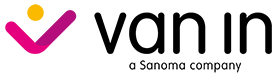Hoe kunnen we helpen?


Hoe bekijk ik de inhoud van een oefenreeks op voorhand in Bingel?
Zie je het pictogram met een oogje naast een oefenreeks? Als je hierop klikt, kun je als leraar deze oefenreeks op voorhand inkijken via een preview.
Zo krijg je meteen een idee van de inhoud, de moeilijkheidsgraad, het aantal oefeningen, de tips, de voorleesfunctie en de juiste antwoorden.
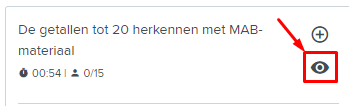
Het bekijken van de oefenreeks via de preview resulteert in 2 mogelijke vensters:
- De nieuwe preview: een vernieuwd venster dat het hele Bingelscherm inneemt met verbeterde functies.
- De oude preview: een klein popupvenster in het midden van het Bingelscherm.
Tip van het Bingelteam
Of je een nieuwe of oude preview zal te zien krijgen, kan je niet op voorhand zien.
Werkwijze: nieuwe preview
1 Klik op het oogje om de preview te starten
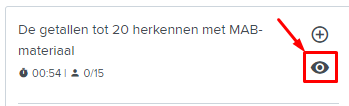
De preview wordt geopend in een schermvullend venster.
2 Klik op de knop "Voorlezen".
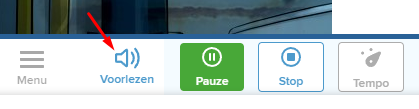
Je hoort en ziet de voorleesfunctie bij de oefening. Je kunt het voorlezen pauzeren, stoppen of het tempo aanpassen.
3 Klik op de knop "Toon antwoorden".
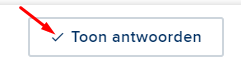
Het juiste antwoord bij de oefening wordt getoond.
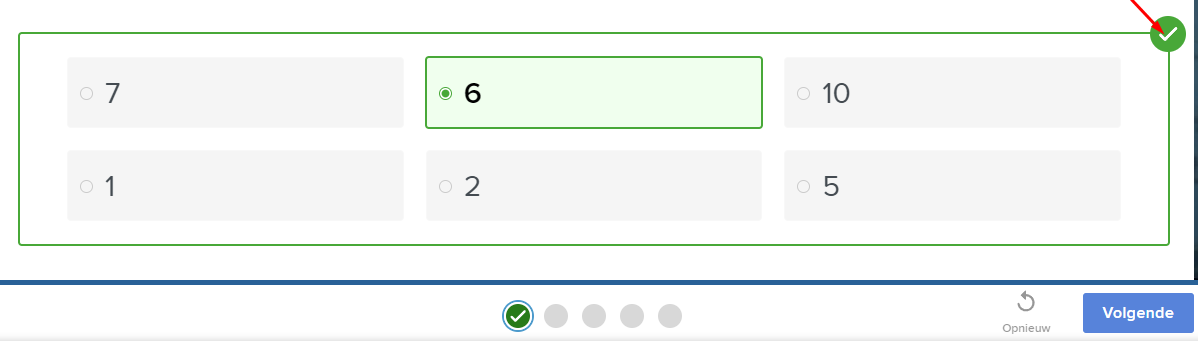
Klik op de knop “Verberg antwoorden” om de antwoorden opnieuw te verwijderen.
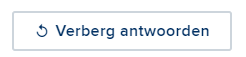
4 Klik op de bollen om tussen de oefeningen te wisselen.
Anders dan in de oude preview kun je eender welke oefening kiezen via een klik op een bol.
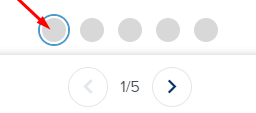
Tip van het Bingelteam
Je kunt ook klikken op de pijltjes onder de bollen om te wisselen tussen de oefeningen.
5 Vul een antwoord in naar keuze.
Met de knop “Wissen” kun je je antwoord terug verwijderen.
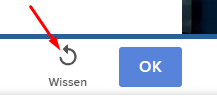
6 Vul een antwoord in naar keuze en klik op de blauwe knop "OK".
Indien het antwoord fout is, krijg je aan de rechterkant van het scherm de tip te zien.
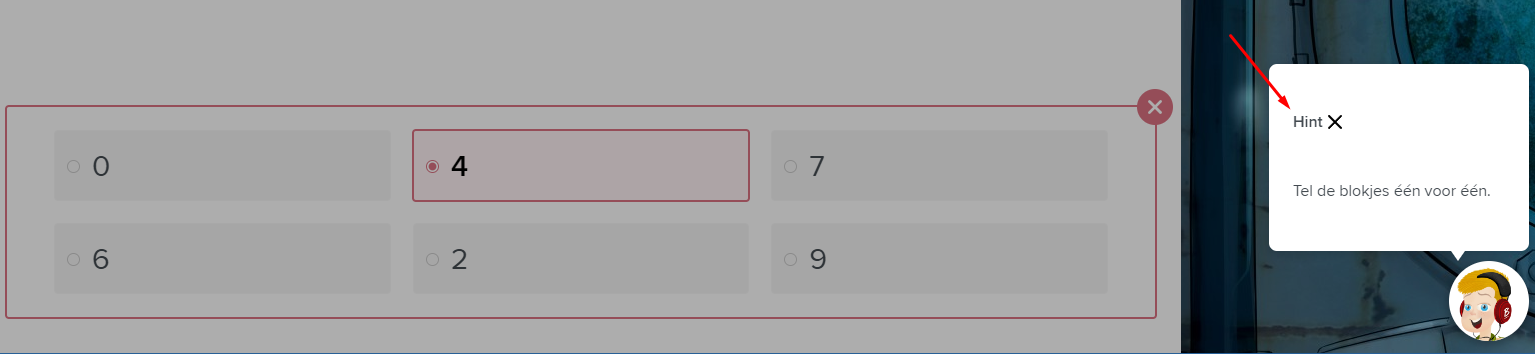
7 Klik op de blauwe knop "Opnieuw" na een eerste fout antwoord voor een tweede ingave.

- Indien het antwoord twee keer fout is ingegeven, wordt de bol onderin een rode bol met kruisje.
- Indien het antwoord de tweede keer goed is ingegeven, wordt de bol onderin een witte bol met oranje rand en een vinkje.
- Indien het antwoord de eerste keer goed is ingegeven, wordt de bol onderin een groene bol met vinkje.
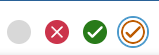
8 Klik tenslotte op de knop "Sluiten" rechts bovenin om de preview af te sluiten.
Werkwijze: oude preview
1 Klik op het oogje om de preview te starten
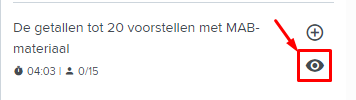
De preview wordt geopend in een popup venster.
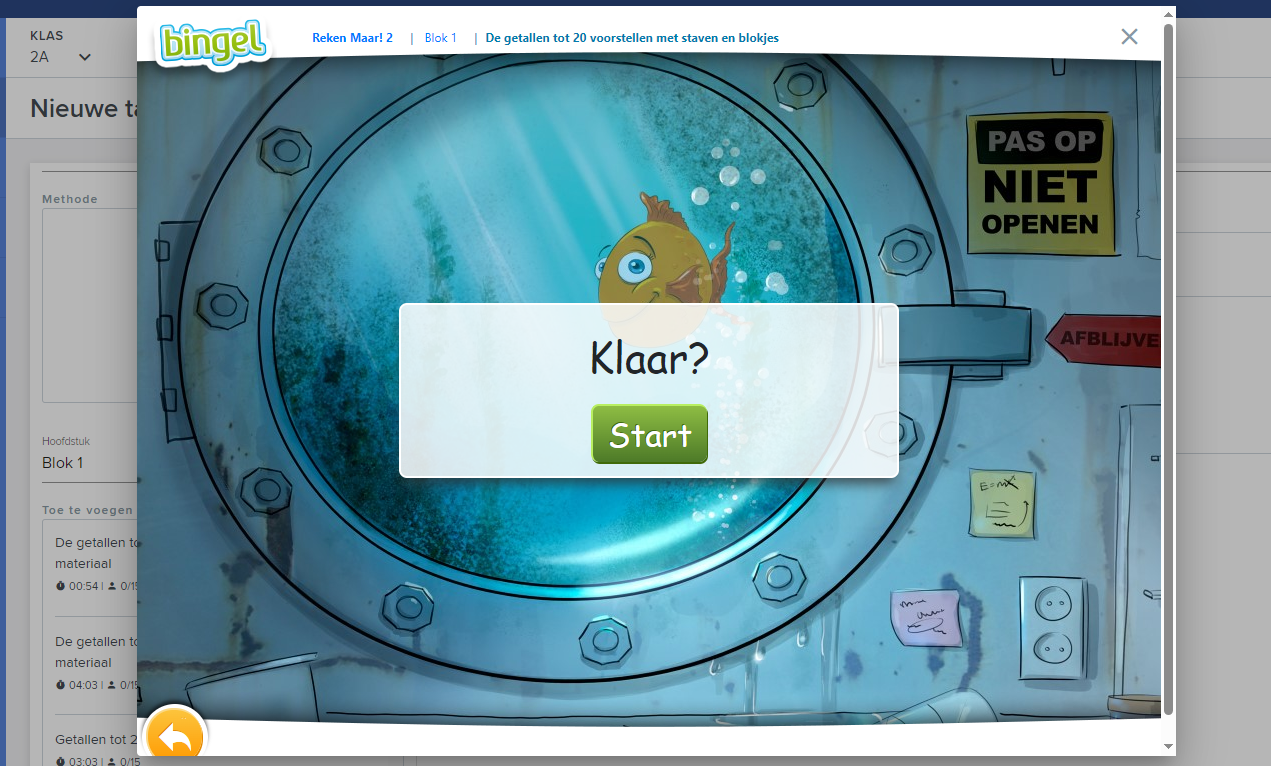
2 Klik op de groene knop "Start".
3 Klik op de knop "Voorlezen".
Je hoort en ziet de voorleesfunctie bij de oefening.
4 Vul een antwoord in naar keuze en klik op de blauwe knop "OK".
Klik op het groene pijltje aan de zijkant van het scherm om de bijhorende tip te zien.
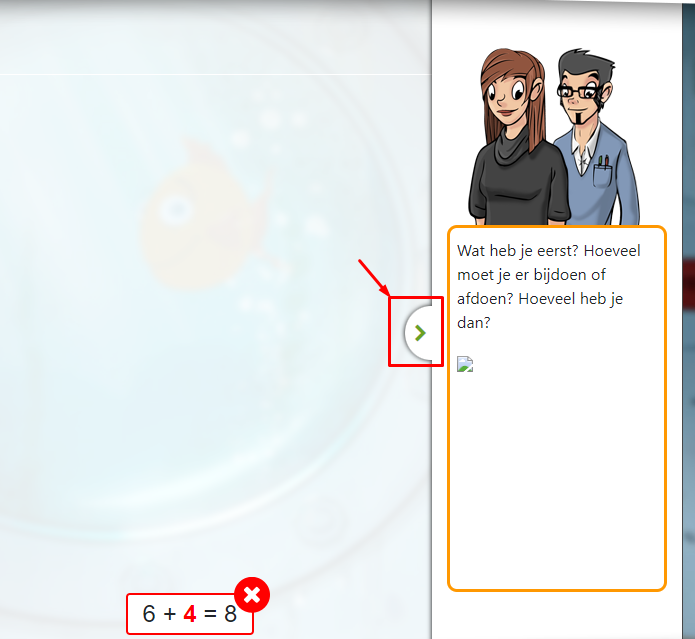
5 Klik op de knop "Volgende" om de volgende oefening in de reeks te bekijken.
- Indien het antwoord twee keer fout is ingegeven, wordt de bol onderin een rode bol.
- Indien het antwoord de tweede keer goed is ingegeven, wordt de bol onderin een oranje bol.
- Indien het antwoord de eerste keer goed is ingegeven, wordt de bol onderin een groene bol.
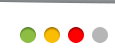
6 Klik tenslotte op de knop met het kruisje rechts bovenin om de preview af te sluiten.
Stuur een e-mail
Verstuur je vraag via ons contactformulier. De snelste weg naar een vlot antwoord.
Bel ons
Bereikbaar van maandag tot en met vrijdag van 9.00 tot 17.00 uur (op vrijdag tot 16.00 uur).
Ga in gesprek met collega's
Stel je vragen aan andere leerkrachten en deel ideeën en zelfgemaakte materialen bij onze leermiddelen.
Ontdek onze trainingen
Verken didactische tips, e-learnings en boeiende webinars voor jouw leermiddel.